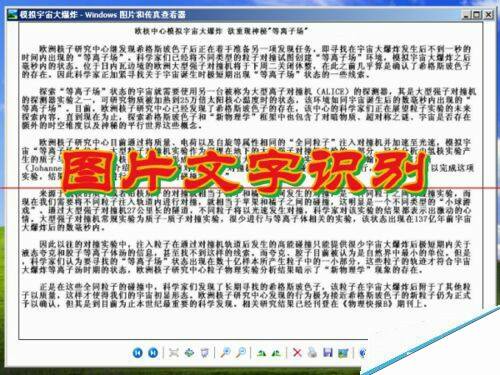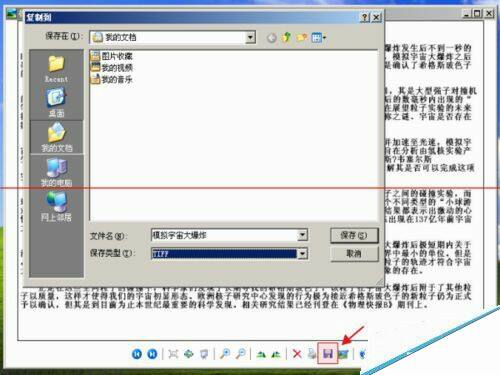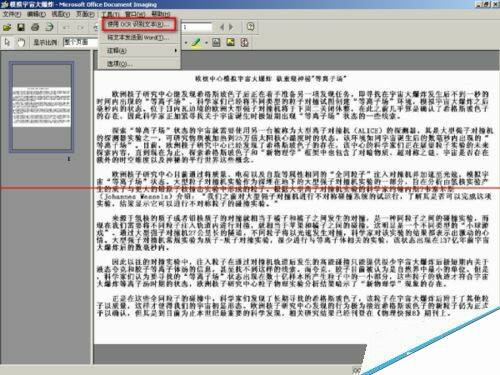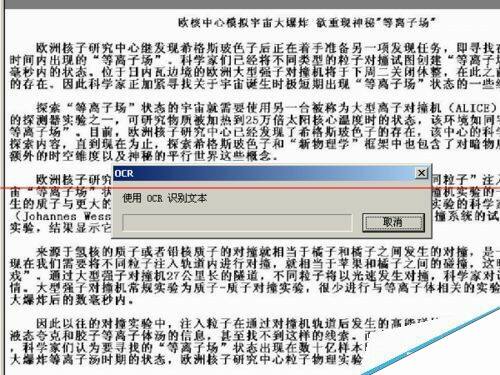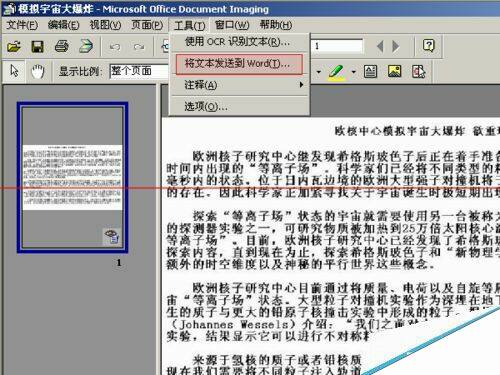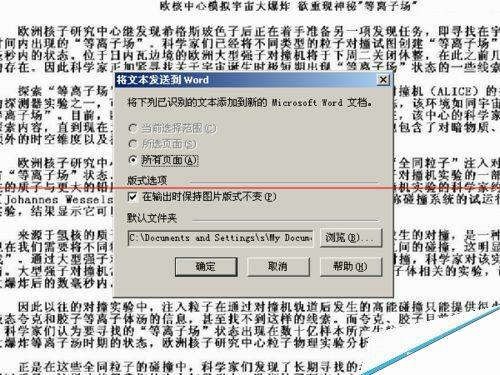office2003中怎么使用图片识别文字功能?
办公教程导读
收集整理了【office2003中怎么使用图片识别文字功能?】办公软件教程,小编现在分享给大家,供广大互联网技能从业者学习和参考。文章包含385字,纯文字阅读大概需要1分钟。
办公教程内容图文
将图片打开,点“复制到”,在弹出窗口的“保存类型”中选择“TIFF”,保存。Document Imaging只能转换TIFF格式的图片。
将图片内容转换成文字
打开转换成TIFF格式的图片。
点击“菜单栏”中的“工具”选项中的“使用OCR识别文本”。
开始进行识别,很快的,等待弹出的窗口消失即可。
点击“菜单栏”中的“工具”选项中的“将文本发送到word”。
询问文件保存的路径,默认用“我的文档”,确定。保存的文件是HTM格式,用浏览器直接打开观看。
文本在word中直接显示出来。对比图片,将不对的文字改正。
注意事项:识别图片中文字的成功率与字体有很大的关系。
办公教程总结
以上是为您收集整理的【office2003中怎么使用图片识别文字功能?】办公软件教程的全部内容,希望文章能够帮你了解办公软件教程office2003中怎么使用图片识别文字功能?。
如果觉得办公软件教程内容还不错,欢迎将网站推荐给好友。